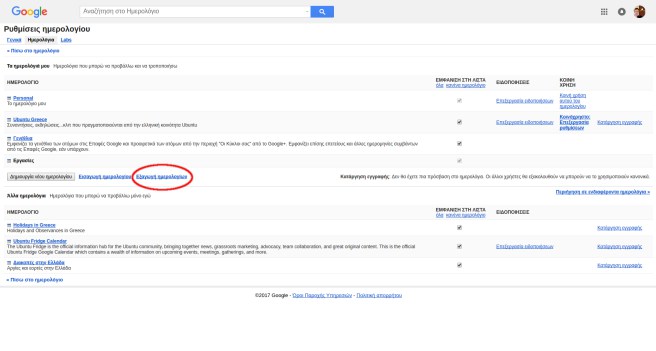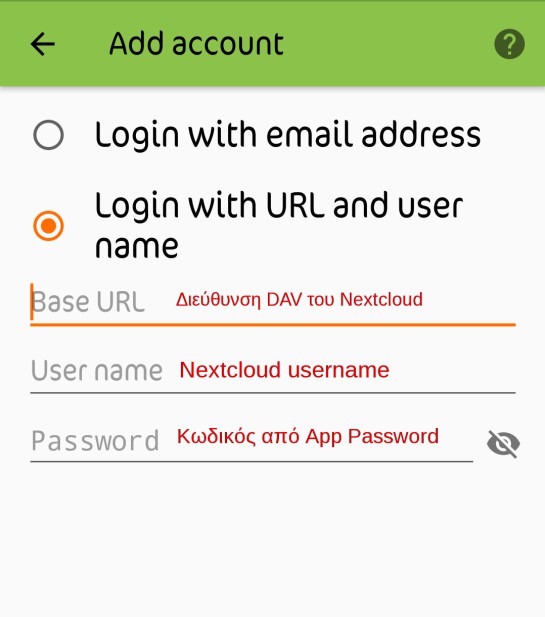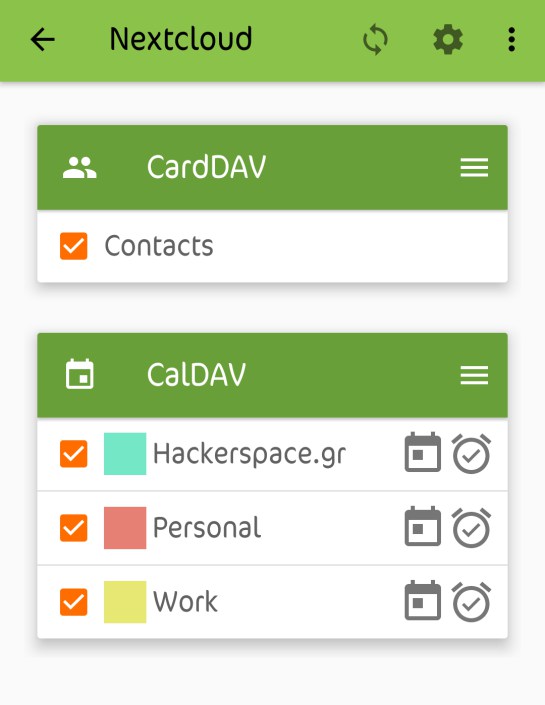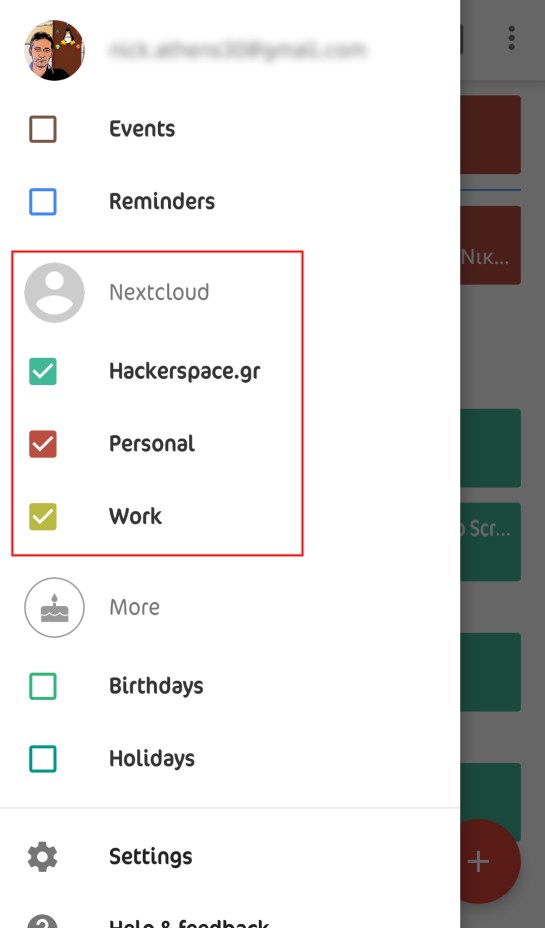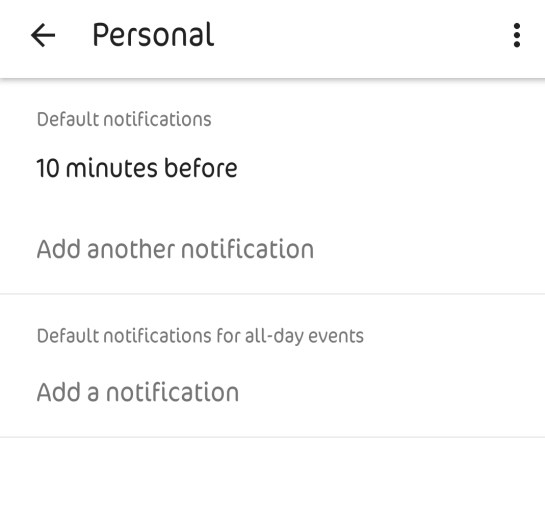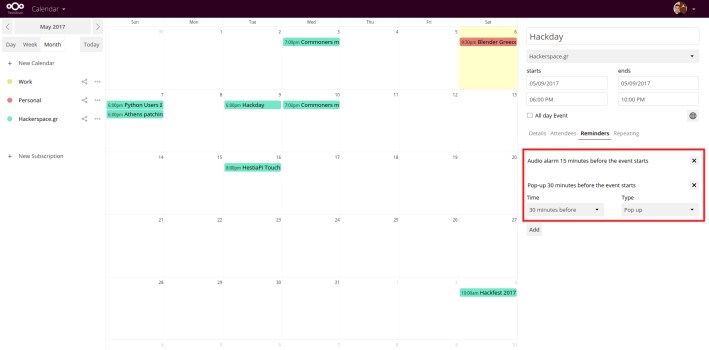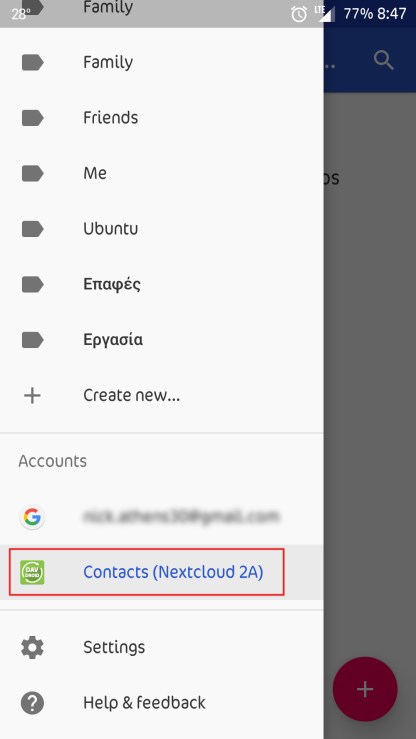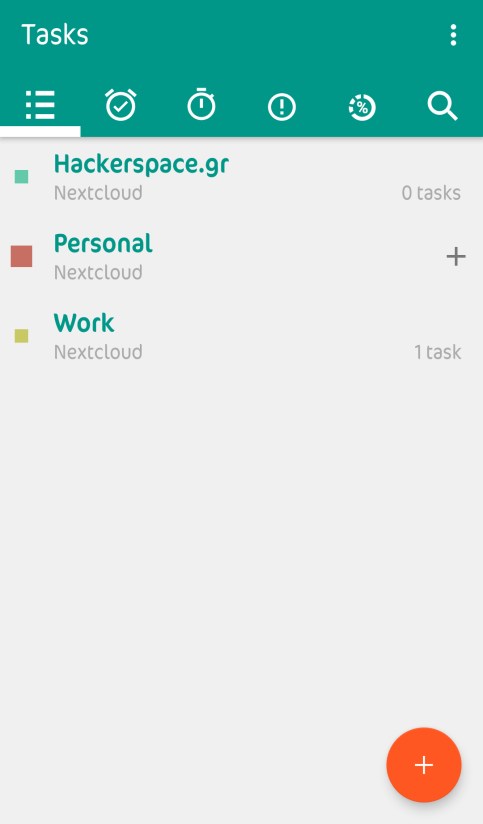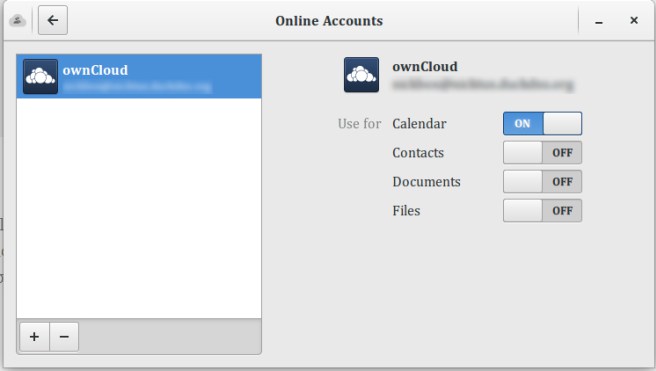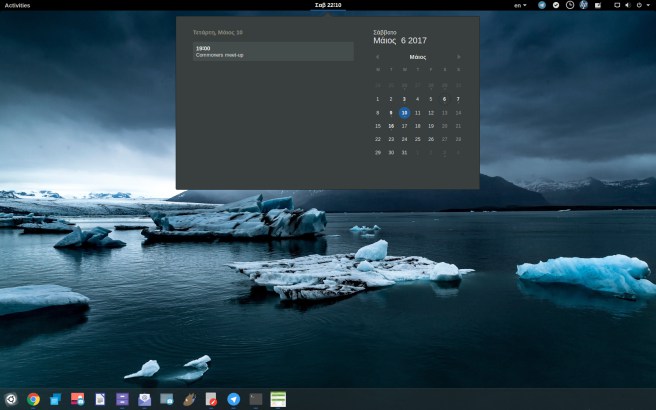Nextcloud Apps
Ξεκινάμε με την ενεργοποίηση των Apps στο Nextcloud. Ενεργοποιούμε (αν δεν είναι ήδη ενεργοποιημένα) τα Calendar, Contacts και Tasks. Θα τα βρούμε στο Section → Office & Text.

Calendar
Μπορούμε να κάνουμε Import κάποιο Calendar μέσω του Import & Settings. Το αρχείο πρέπει να είναι σε μορφή .ics. Ημερολόγια μπορούμε είτε να κατεβάσουμε, είτε να κάνουμε export. Για παράδειγμα το Google Calendar μπορούμε να το κάνουμε Export πηγαίνοντας στις Ρυθμίσεις των ημερολογίων. Εκεί θα λάβουμε ένα αρχείο σε μορφή .zip το οποίο θα περιέχει μέσα τα ημερολόγια μας στην επιθυμητή μορφή .ics. Κάνουμε extract τα αρχεία και επιλέγουμε ποιο θέλουμε να κάνουμε Import στο Nextcloud.
Άλλα ημερολόγια είναι διαθέσιμα κατευθείαν για λήψη, όπως για παράδειγμα αυτό του hackerspace.gr.
Contacts
Κάτι παρόμοιο με το Calendar μπορούμε να κάνουμε και στο Contacts. Το μόνο που θα προσέξουμε εδώ είναι να κάνουμε export σε μορφή vCard. Για Google Contacts πρέπει να πάμε στη παλιά μορφή, η καινούρια δεν υποστηρίζει εξαγωγή επαφών. Εδώ: https://www.google.com/contacts
To Import μπορεί να γίνει πάλι πατώντας το Settings κάτω αριστερά και κάνοντας κλικ στο κουμπάκι Import.
Tasks
Η εφαρμογή Tasks κάνει ότι ακριβώς περιγράφει ο τίτλος της. Δημιουργεί διάφορα Tasks με τις ιδιότητες που εμείς θα τους δώσουμε.
Two Factor (TOTP)
Αν και παραπάνω δεν έχω επισημάνει με κόκκινο την εφαρμογή Two Factor, είναι κατά τη γνώμη μου σημαντικό να την ενεργοποιήσουμε για μεγαλύτερη ασφάλεια. Είναι εύκολη στη χρήση και λειτουργεί ως έξτρα layer ασφαλείας.
Τότε, θα πρέπει να παράγουμε πρόσθετους κωδικούς πρόσβασης για τις εφαρμογές που θέλουμε να τους δώσουμε δικαιώματα χρήσης του Nextcloud.
Αυτό γίνεται εύκολα από το προσωπικό μας προφίλ(Personal) στον Nextcloud Server (μέσω Web Interface) και στο App Passwords πατάμε Generate new app password.
Είναι σημαντικό να δημιουργούμε κωδικούς για Clients ή άλλες εφαρμογές που θέλουν πρόσβαση στον Nextcloud λογαριασμό μας. Ποτέ δεν δίνουμε τον κωδικό σύνδεσης.
Android Apps
Είναι σημαντικό, έως και κρίσιμο, ο συγχρονισμός των Calendar και Tasks μεταξύ των συσκευών που διαθέτουμε. Δηλαδή, δεν θα είχε νόημα εάν για να δούμε τα Tasks ή τις σημειώσεις ημερολογίου θα έπρεπε να μπούμε στο Web Interface του Nextcloud.
Σε αυτή την ενότητα θα δούμε την εγκατάσταση και τη ρύθμιση των εφαρμογών που θα μας επιτρέψουν να έχουμε συγχρονισμό αλλά και ειδοποιήσεις στις κινητές μας συσκευές, αρκεί βέβαια αυτές να τρέχουν Android έκδοσης 4.x+
Θα ήταν, κατά τη γνώμη μου, ένα καλό Feature Request ο Nextcloud Client ο οποίος είναι διαθέσιμος για Windows, Linux, Android, Mac, να ενσωμάτωνε Calendar τουλάχιστον.
Οι εφαρμογές που θα χρειαστούμε είναι:
1. DAVdroid
2. OpenTasks
Τις εφαρμογές μπορούμε να τις βρούμε είτε στο Google Play Store, είτε στο F-Droid Store. Είναι και οι δυο εφαρμογές ανοιχτού κώδικα (opensource) και διατίθενται δωρεάν, είτε επί πληρωμή (αναλόγως το Store που θα επιλέξουμε).
Αφού κάνουμε εγκατάσταση το DAVdroid, εκείνο με τη σειρά του θα μας προτείνει να κάνουμε εγκατάσταση και το OpenTasks.
DAVdroid
Η εφαρμογή αυτή μας επιτρέπει να ενσωματώσουμε το Nextcloud Calendar, καθώς και τις επαφές μας, στην Android συσκευή μας και να τις συγχρονίζουμε.
Θα μας ζητήσει να φτιάξουμε έναν λογαριασμό. Εκεί δίνουμε το username και τον App Password που έχουμε δημιουργήσει στο Nextcloud ώστε να αποκτήσει πρόσβαση.
Στo Base URL γράφουμε τη διεύθυνση του δικού μας Nextcloud. Μπορούμε να τη βρούμε στο Web Interface του Server μας και συγκεκριμένα: Calendar → Settings & Import → Primary CalDAV address.
Όταν ολοκληρώσουμε το login, θα δούμε τις επαφές (CardDAV) και το ημερολόγιο (CalDAV) μέσω των οποίων μπορούμε να επιλέξουμε τι θα συγχρονίζουμε στη συσκευή μας.
Android Calendar
Αφού ρυθμίσουμε σωστά το DAVdroid, όπως είδαμε παραπάνω, πλέον θα βλέπουμε το ημερολόγιο του Nextcloud στην προεπιλεγμένη εφαρμογή του Android.
Άλλη σημαντική παράμετρος για κάποιον που διαχειρίζεται ημερολόγια είναι οι ειδοποιήσεις. Να μπορεί δηλαδή να θέτει ώρα ειδοποίησης μέσω κάποιου Reminder. Το Nextcloud Calendar διαθέτει τέτοια ρύθμιση, ωστόσο αυτή δεν θα λειτουργήσει εάν δεν ενεργοποιήσουμε τουλάχιστον μια ειδοποίηση (στη δική μας περίπτωση) μέσω του Google Calendar στο Android.
Μία ειδοποίηση όπως η παρακάτω, 10 minutes before as notification (όχι Email), είναι εντάξει.
Από εκεί και πέρα, ότι ειδοποίηση θέτουμε μέσω του Nextcloud Calendar, αυτή θα ισχύει. Μη μπερδευόμαστε με το 10 minutes before που θέσαμε στο Google Calendar App, αυτό το κάναμε για να ενεργοποιηθούν οι ειδοποιήσεις. Αυτή που παίρνει προτεραιότητα είναι η ρύθμιση στο Nextcloud Calendar. Δηλαδή, εάν στο Nextcloud Calendar θέσουμε ως Reminder το Sound ή Popup για 15 minutes before, τότε αυτό θα ισχύει.
Στη παραπάνω εικόνα δηλαδή θα λάβουμε δυο ειδοποιήσεις. Μια 15 λεπτά πριν ως Notification και μια 30 λεπτά πριν ως PopUp.
Η ειδοποίηση μέσω Email δεν λειτουργεί ακόμη. Είναι στα ToDo να διορθωθεί και να ενσωματωθεί σωστά.
Android Contacts
Εάν αποφασίσουμε να συγχρονίσουμε και τις επαφές μας από το Nextcloud στο Android, τότε αυτό θα γίνει με παρόμοιο τρόπο και θα ενσωματωθούν (μέσω του DAVdroid) στην προεπιλεγμένη εφαρμογή. Μέσω της εφαρμογής Contacts (Android) μπορούμε να ελέγξουμε ποιες επαφές θα βλέπουμε.
OpenTasks
Η εφαρμογή OpenTasks είναι απλή στη χρήση, αν και κάποιος που χρησιμοποιεί το ημερολόγιο σε συνδυασμό με κάποιον Reminder ίσως να μη τη χρειάζεται. Αυτό είναι στη κρίση του καθενός.
Η εφαρμογή OpenTasks επιτρέπει το συγχρονισμό του Nextcloud Tasks με την Android συσκευή μας. Η DAV διεύθυνση θα τοποθετηθεί αυτόματα όταν ανοίξουμε την εφαρμογή και από εκεί και πέρα ότι Task δημιουργούμε αυτό θα συγχρονίζεται και με την Android συσκευή μας και το αντίστροφο.
Ubuntu GNOME Calendar
Μπορούμε επίσης μέσω του Online Accounts στο Ubuntu GNOME, να συνδέσουμε τον λογαριασμό μας από το Nextcloud έτσι ώστε να έχουμε συγχρονισμό του Calendar και στο Desktop μας.
Εάν μας ενδιαφέρει μπορούμε να ενεργοποιήσουμε και το Contacts και μέσω της εφαρμογής Contacts στο GNOME θα μπορούμε να έχουμε πλήρη συγχρονισμό και πρόσβαση στις επαφές μας στο Nextcloud.
Το Nextcloud διαθέτει πλειάδα εφαρμογών και χαρακτηριστικών με αυτά να είναι διαθέσιμα τόσο σε εταιρικούς πελάτες όσο και σε απλούς χρήστες. Αξιοποιήστε το Nextcloud όσο πιο παραγωγικά μπορείτε!